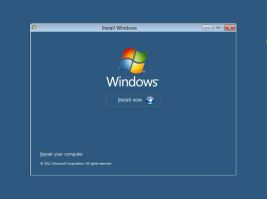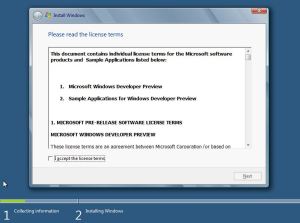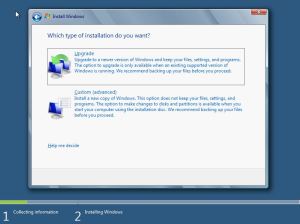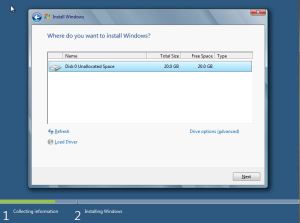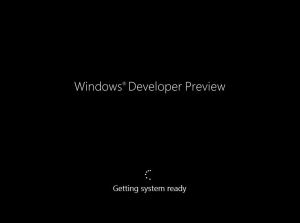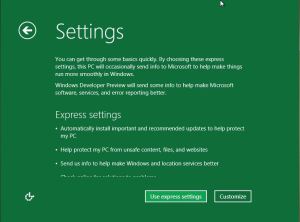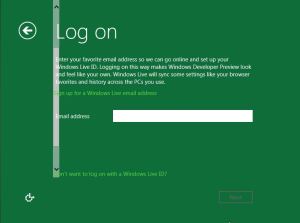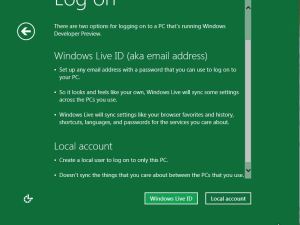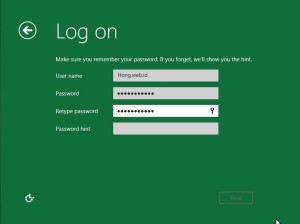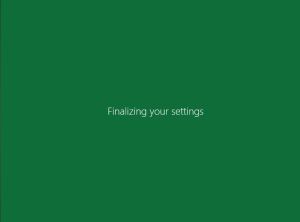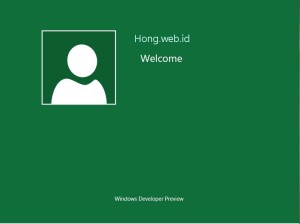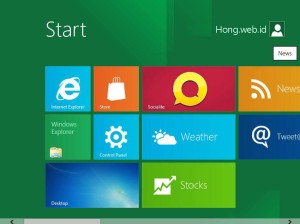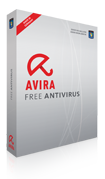Motherboard
Posted on January 28, 2013
CENTRAL PROCESSING UNIT
(CPU)
Central Processing Unit (CPU) adalah pusat pemrosesan dalam sistem komputer.
Terdiri dari rangkaian sirkuit elektronik yang melaksanakan instruksi dari program.
Kinerja CPU dijalankan oleh rangkaian komponen berikut.
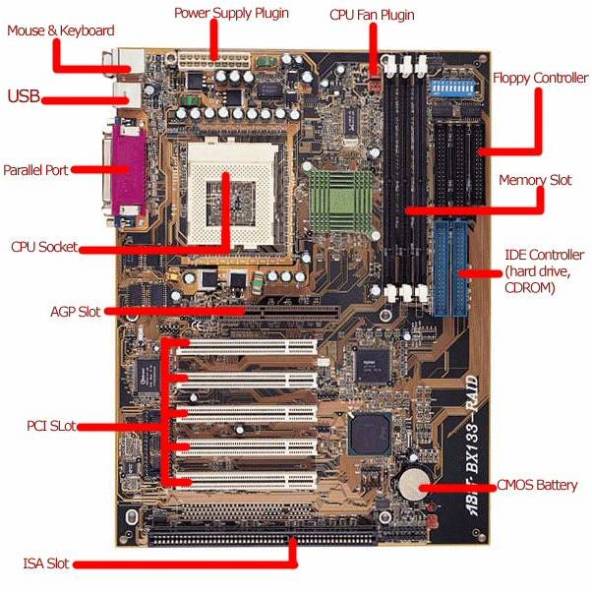
KOMPONEN CPU
1.MOTHERBOARD
2.HARD DISK
3.RAM
4. SOUND CARD
5. VGA CARD
6. PROCESSOR
7. CD-ROM
8. FLOOPY DISK
9. I/O PORT
Motherboard
Motherboard menentukan kemampuan sistem komputer, yaitu :
Jenis dan jumlah memori RAM
Kecepatan maksimal processor
Jenis expansion card yang bisa dipasang ( seperti PCI, ISA, AGP, PCI Express) dan
jumlah slot yang tersedia.
Teknologi yang telah didukung, misalnya HT ( Hyper Threading ), jumlah port USB,
firewire, dll.
Fungsi motherboard yaitu Organisasi (mengatur dan menentukan alat yang bisa dipasang pada komputer), Kontrol (di dalam motherboard terdapat chipset dan program BIOS yang berfungsi mengatur data komponen komputer lain), serta Komunikasi (menjadi tempat berlangsungnya komunikasi antar komponen agar tercipta kerjasama).
-CHIPSET
Fungsi utama chipset adalah mengatur aliran data antar komponen yang terpasang pada motherboard.
Chip pada Northbrigde berfungsi untuk mengatur aliran data dari dan ke processor, bus AGP, dan memory utama sistem.
Chip yang Southbrigde mengatur aliran data dari peranti input output, bus PCI, interface harddisk, dan floppy, serta peranti eksternal lainnya.
Chip Southbridge dipasangi heatsink,fan, ataupun kombinasi heatsink dan fan oleh pabrik pembuatnya.

-Slot AGP
Singkatan dari Accelerated Graphics Port
Fungsinya adalah menyalurkan data dari kartu graphis ke CPU tanpa harus melalui memory utama, dengan demikian proses pengolahan data grafis dapat di percepat. Kelebihan AGP lain adalah kemampuannya untuk mengeksekusi texture maps secara langsung dari memory utama.Datang dengan berbagai cita rasa, saat ini kebanyakan motherboard menyertakan AGP 4X yang bekerja pada frekuensi 266MHz. Untuk sekarang ini, port AGP ini baru digunakan untuk memasang kartu grafis yang notabene lebih cepat ketimbang memakai PCI.
Akan tetapi, beberapa motherboard terbaru sudah menyertakan port AGP pro yang bisa dipasangi baik kartu grafis berbasis AGP 4X maupun yang berbasis AGP pro sendiri.

-Socket Memory
Socket ini merupakan tempat untuk menempatkan memory pada motherboard.
Socket memory memiliki bentuk yang berbeda untuk jenis memory yang berbeda pula.
Kebanyakan motherboard memiliki slot sebanyak 3 sampai 4 buah, tergantung dari chipset yang digunakan. Untuk memory SDRAM, socket DIMM yang harus dimiliki adalah socket 168 pin. sementara untuk memory jenis DDR, socket yang dipasang adalah 184 pin.
-Socket Processor
Socket untuk menaruh processor.
Socket 370 untuk processor untuk Intel Pentium III dan seleron
Socket processor AMD Athlon dan Duron,serta socket 423/478 untuk processor Pentium4.

-CMOS
Singkatan dari Complementary Metal Oxide Semiconductor.
Dari bentuknya sudah kelihatan, ia merupakan komponen berbentuk IC (Intergrated Cirkuit) yang fungsinya menampung setting BIOS dan dapat menyimpan settingannya selama baterai masih bagus.
2.HARD DISK
Cakram keras (harddisk atau harddisk drive disingkat HDD atau hard drive disingkat HD) adalah komponen perangkatkeras yang menyimpan data sekunder dan berisi piringan magnetis.
Cakram keras pertama tersebut terdiri dari 50 piringan berukuran 2 kaki (0,6 meter) dengan kecepatan rotasinya mencapai 1.200 rpm (rotation per minute) dengan kapasitas penyimpanan 4,4 MB. Cakram keras zaman sekarang sudah ada yang hanya selebar 0,6 cm dengan kapasitas 750 GB.

3.RAM
Memori akses acak (Random access memory, RAM) adalah sebuah tipe penyimpanankomputer yang isinya dapat diakses dalam waktu yang tetap tidak memperdulikan letak data tersebut dalam memori. Ini berlawanan dengan alat memori urut, seperti tape magnetik, disk dan drum, di mana gerakan mekanikal dari media penyimpanan memaksa komputer untuk mengakses data secara berurutan.

Jenis RAM:
FPM DRAM (Fast Page Mode Random Access Memory), RAM yang paling pertama kali ditancapkan pada slot memori 30 pin mainboard komputer, dimana RAM ini dapat kita temui pada komputer type 286 dan 386. Memori jenis ini sudah tidak lagi diproduksi.
EDO RAM ( Extended Data Out Random Access Memory), RAM jenis ini memiliki kemampuan yang lebih cepat dalam membaca dan mentransfer data dibandingkan dengan RAM biasa. Slot memori untuk EDO – RAM adalah 72 pin. Bentuk EDO-RAM lebih panjang daripada RAM yaitu bentuk Single Inline Memory Modul (SIMM). Memiliki kecepatan lebih dari 66 Mhz.

SD RAM (Synchronous Dynamic Random Access Memory), RAM jenis ini memiliki kemampuan setingkat di atas EDO-RAM. Slot memori untuk SD RAM adalah 168 pin. Bentuk SD RAM adalah Dual Inline Memory Modul (DIMM). Memiliki kecepatan di atas 100 MHz

DDR SDRAM (Double Data Rate Synchronous Dynamic RAM). RAM jenis ini memiliki kecepatan sangat tinggi dengan menggandakan kecepatan SD RAM, dan merupakan RAM yang banyak beredar saat ini. RAM jenis ini mengkonsumsi sedikit power listrik. Slot Memori untuk DDR SDRAM adalah 184 pin, bentuknya adalah RIMM.

RD RAM (Rambus Dynamic Random Access Memory). RAM jenis ini memiliki kecepatan
sangat tinggi, pertama kali digunakan untuk komputer dengan prosesor Pentium 4. Slot Memori untuk RD RAM adalah 184 pin. Bentuk RD RAM adalah Rate Inline Memory Modul (RIMM). Memiliki kecepatan hingga 800 MHz.

4.SOUND CARD
Kartu suara (Sound Card) adalah suatu perangkatkeraskomputer yang digunakan untuk mengeluarkan suara dan merekam suara. Pada awalnya, Sound Card hanyalah sebagai pelengkap dari komputer. Namun sekarang, sound card adalah perangkat wajib di setiap komputer. Dilihat dari cara pemasangannya, sound card dibagi 3:
Sound Card Onboard, yaitu sound card yang menempel langsung pada motherboard komputer.
Sound Card Offboard, yaitu sound card yang pemasangannya di slot ISA/PCI pada motherboard. Rata-rata, sekarang sudah menggunakan PCI
Soundcard External, adalah sound card yang penggunaannya disambungkan ke komputer melalui port eksternal, seperti USB atau FireWire

5.VGA CARD
VGA, singkatan dari Video Graphics Adapter, adalah standar tampilankomputer analog yang dipasarkan pertama kali oleh IBM pada tahun 1987. Walaupun standar VGA sudah tidak lagi digunakan karena sudah diganti oleh standar yang lebih baru, VGA masih diimplementasikan pada Pocket PC. VGA merupakan standar grafis terakhir yang diikuti oleh mayoritas pabrik pembuat kartu grafis komputer. Tampilan Windows sampai sekarang masih menggunakan modus VGA karena didukung oleh banyak produsen monitor dan kartu grafis.
Istilah VGA juga sering digunakan untuk mengacu kepada resolusi layar berukuran 640×480, apa pun pembuat perangkat keras kartu grafisnya. Kartu VGA berguna untuk menerjemahkan keluaran komputer ke monitor. Untuk proses desaingrafis atau bermain permainan video, diperlukan kartu grafis yang berdaya tinggi. Produsen kartu grafis yang terkenal antara lain ATI dan nVidia.

6.PROCESSOR
Unit Pengolah Pusat (UPP) (CPU, singkatan dari Central Processing Unit), merujuk kepada perangkatkeras komputer yang memahami dan melaksanakan perintah dan data dari perangkatlunak. Istilah lain, prosesor (pengolah data), sering digunakan untuk menyebut CPU.

7.CD-ROM
CD-ROM (compact disc read-only memory“)) adalah sebuah piringankompak dari jenis piringanoptik (optical disc) yang dapat menyimpan data. Ukuran data yang dapat disimpan saat ini bisa mencapai 700MB atau 700 juta bita.
CD-ROM bersifat read only (hanya dapat dibaca, dan tidak dapat ditulisi). Untuk dapat membaca isi CD-ROM, alat utama yang diperlukan adalah CD Drive. Perkembangan CD-ROM terkini memungkinkan CD dapat ditulisi berulang kali (Re Write / RW) yang lebih dikenal dengan nama CD-RW.

8.FLOOPY DISK
Floppy disk atau Disket adalah perangkat penyimpanan data yang terdiri dari sebuah medium penyimpanan magnetis bulat yang tipis dan lentur, dilapisi lapisan persegi yang berbentuk persegi atau persegi panjang. Sekarang sudah banyak bermunculan media penyimpanan yang lebih maju dari floppy disk, seperti : CD-R, CD-RW, Flash Disk, dan Zip drive. Walaupun sudah banyak media penyimpanan yang lain, floppy disk masih tetap bertahan.
Berada di posisi belakang motherboard.
Fungsinya adalah sebagai sarana untuk memberi masukan (input) dan keluaran (output) pada sistem komputer. Motherboard generasi sekarang ini sudah menyertakan pula port USB untuk berhubungan dengan peripheral lain seperti printer, scanner, kamera digital, dan peripheral lain yang berbasis USB.
Selain port USB beberapa motherboard disertakan port Ethernet untuk masuk kedalam jaringan komputer
Parallel Port (LPT) port komunikasi dari komputer yang datanya dikirim dengan sistem parallel, artinya data 8 bit dikirim langsung bersama-sama dari bit 0 sampai bit 7. Parallel port juga dikenal dengan Printer Port atau Centronics Port. Parallel Port menggunakan koneksi jenis DB-25 Female. LPT sendiri diambil dari singkatan kata Line Printer.

Serial Port (COM) adalah port komunikasi dari komputer yang datanya dikirim dengan sistem serial, artinya data 8 bit dikirim bergantian dari bit 0 sampai bit 7. Dulu Serial Port menggunakan koneksi jenis DB-25 dan DB-9 Male, namun kini kebanyakan Serial Port menggunakan koneksi DB-9.

Port AT/PS2
Port ini umumnya digunakan untuk masukan dari mouse dan keyboard

Port USB
USB (Universal Serial Bus) merupakan port serial universal bagi peralatan yang bekerja dengan transmisi data secara serial. Contoh peralatan : Camera Digital, Flash Disk Dll.

Port Harddisk/CD Rom
Port ini terdapat dua buah pada motherboard yaitu sebagai master dan Slave (IDE 1 dan IDE 2). Biasanya IDE 1 atau master digunakan oleh Harddisk.